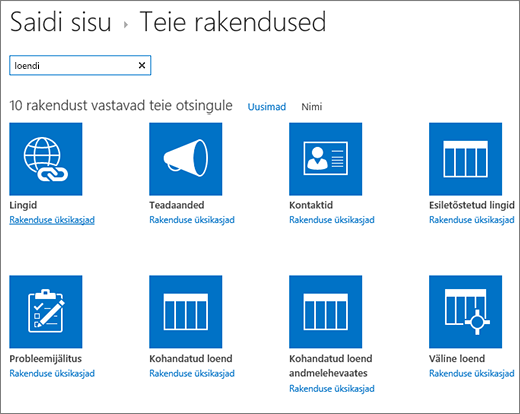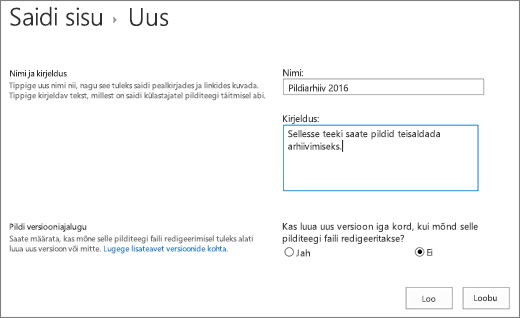Dokumenditeegi loomine SharePointis
Applies To
SharePoint Serveri tellimisväljaanne SharePoint Server 2019 SharePoint Server 2016 SharePoint rakenduses Microsoft 365Looge SharePoint dokumenditeek, et talletada turvaliselt faile, kus teie ja teie kolleegid leiate need hõlpsalt üles, saate nendega koos töötada ja neile igal ajal mis tahes seadme kaudu juurde pääseda. SharePoint meeskonnatöö saidid sisaldavad vaikimisi dokumenditeeki; vajadusel saate saidile lisada täiendavaid dokumente ja muid teeke. Dokumenditeekide kohta leiate lisateavet teemast Mis on dokumenditeek?
Märkus.: Saidiomanikud saavad loendeid luua või hallata. Teised meeskonnaliikmed ei pruugi seda teha.
Teegi loomine SharePoint teenusekomplektis Microsoft 365 või SharePoint Server 2019
-
Minge meeskonnatöö saidile, kus soovite uue dokumenditeegi luua.
-
Valige menüüribal Uus ja seejärel valige Dokumenditeek.
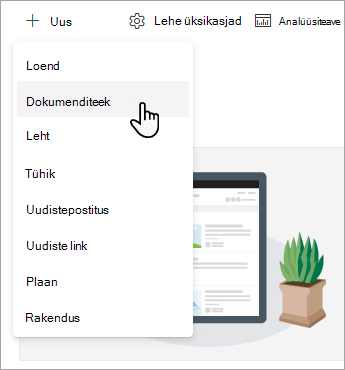
-
Dialoogiboksis Uue dokumenditeegi loomine saate alustada tühja teegiga, alustada olemasolevast teegist või kasutada malli.
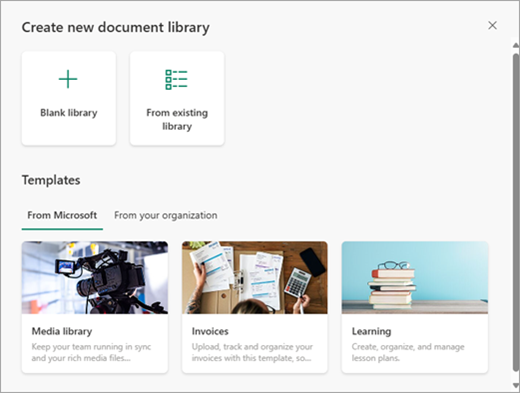
-
Dialoogiboksis Nimi saate uuele teegile panna nime ja kirjelduse , mis aitavad teistel teie teeki leida ja kasutada.
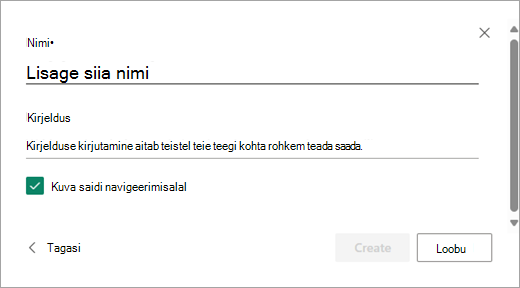
-
Kui olete uue dokumenditeegi nime ja kirjelduse sisestanud, valige Loo.
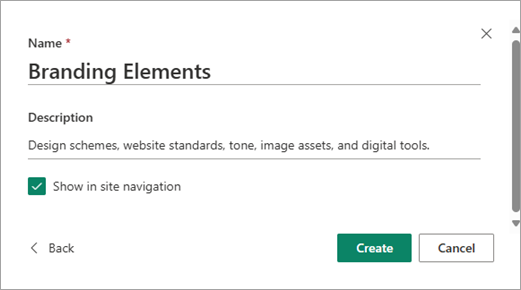
Lisateavet versioonimise lisamise, failide üleslaadimise ja muude teegifunktsioonide lubamise kohta leiate teemast Versioonimise töö loendites ja teekides.
Märkus.: 2000 loendit ja teeki kombineerituna saidikogumi kohta on piirang (sh põhisait ja kõik alamsaidid), mille järel kuvatakse tõrketeade: kahjuks läks midagi valesti. Proovitud toiming on keelatud, kuna see ületab loendivaate läve. Lisateavet leiate teemast SharePointi piirangud.
Teegi loomine SharePoint Server 2016
-
Valige

-
Valige lisa rakendus.
-
Valige soovitud teegitüüp (dokument, vorm, pilt jne).
Kui soovitud märksõna ei kuvata, sisestage otsinguväljale märksõna ja valige otsitav

-
Sisestage tiitel väljale Nimi .
Võite valida ka täpsemad suvandid ja sisestada kirjelduse. Olenevalt teegi tüübist saate lisada versioonimise ja muud funktsioonid.
-
Valige käsk Loo.
Lisateavet versioonimise lisamise, failide üleslaadimise ja muude teegifunktsioonide lubamise kohta leiate teemast Versioonimise töö loendites ja teekides.
Järgmised toimingud dokumenditeegis
Pärast teegi loomist leiate lisateavet SharePoint teekide kohta.